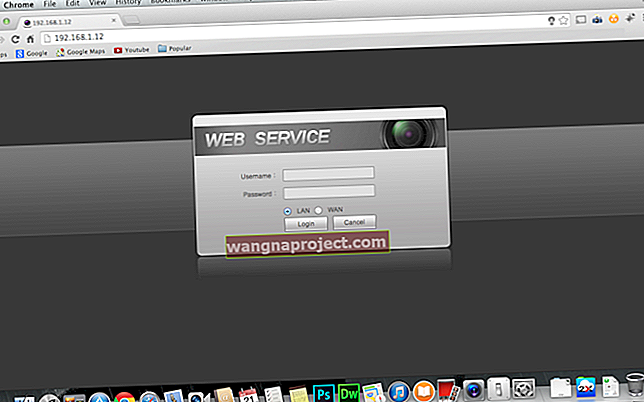หากคุณต้องการใช้ประโยชน์สูงสุดจากเพลงของคุณคุณอาจต้องการลองปรับแต่งการตั้งค่า EQ ในอุปกรณ์ iTunes และ iOS การตั้งค่าอีควอไลเซอร์จะปรับเอาต์พุตเสียงของอุปกรณ์ของคุณให้เหมาะสมกับประเภทของเพลงที่คุณกำลังฟังด้วย
ในบทช่วยสอนนี้เราจะสอนวิธีเปลี่ยนการตั้งค่า EQ ใน iTunes บนอุปกรณ์ Mac และ iOS บทช่วยสอนนี้ไม่ต้องใช้ซอฟต์แวร์เพิ่มเติม
การตั้งค่าอีควอไลเซอร์- iTunes

ในการเริ่มต้นให้เปิด iTunes บน Mac ของคุณ มองไปที่Apple Toolbarซึ่งคุณจะเห็นตัวเลือกที่มีชื่อว่าWindow คลิกที่นี่แล้วเมนูแบบเลื่อนลงจะปรากฏขึ้น จากเมนูนี้ให้คลิกที่ตัวเลือกอีควอไลเซอร์จากนั้นหน้าต่างป๊อปอัปจะปรากฏขึ้น

จากหน้าต่างป๊อปอัปนี้คุณสามารถเปลี่ยนการตั้งค่าอีควอไลเซอร์ได้ มองไปที่ด้านบนซ้ายมือของหน้าต่างที่คุณจะเห็นปุ่มที่ระบุว่าเมื่อวันที่ ตรวจสอบว่าคุณเลือกตัวเลือกนี้ ตอนนี้คุณได้เปิด Equalizer แล้ว

ตอนนี้คุณเปิดอีควอไลเซอร์แล้วให้ดูที่ตรงกลางของหน้าต่างนี้ คุณจะเห็นเมนูแบบเลื่อนลงให้คลิกที่มัน ตอนนี้คุณจะเห็นรายการการตั้งค่าอีควอไลเซอร์ที่ตั้งไว้ล่วงหน้าทั้งหมด เลือกค่าที่ตั้งไว้ล่วงหน้าของอีควอไลเซอร์โดยคลิกที่

หากคุณต้องการตั้งค่าล่วงหน้าของคุณเองให้เลือกตัวเลือกสร้างค่าที่ตั้งล่วงหน้าใหม่จากเมนูแบบเลื่อนลง ตอนนี้มองไปที่ตรงกลางของหน้าจอ คุณสามารถเปลี่ยนการตั้งค่าอีควอไลเซอร์ได้โดยเลื่อนปุ่ม

การตั้งค่า EQ ใน iTunes สำหรับ Windows
เมื่อมองหาแถบเมนูที่มุมบนซ้ายของ iTunes ให้เลือก“ Show Menu Bar” ในหน้าต่าง flyout แล้วก็อยู่ภายใต้การดู - แสดงควอไลเซอร์
หรือใช้ทางลัด = Ctrl + Shift +2 หรือภายใต้คลิก Alt + V - แสดงอีควอไลเซอร์

จากนั้นเลือกทำอย่างใดอย่างหนึ่งต่อไปนี้:
- เลือกตัวเลือกที่ตั้งไว้ล่วงหน้าจากเมนูป๊อปอัป
- ลากแถบเลื่อนความถี่ขึ้นหรือลงเพื่อเพิ่มหรือลดระดับเสียงของความถี่เสียง (เป็นเดซิเบล)
การตั้งค่าของอีควอไลเซอร์จะใช้กับเพลงทั้งหมดยกเว้นเพลงที่มีการตั้งค่าพรีเซ็ตเฉพาะจนกว่าคุณจะเปลี่ยนการตั้งค่า
สร้างค่าที่ตั้งไว้ล่วงหน้าของอีควอไลเซอร์ของคุณเอง
- เลือกมุมมอง> แสดงอีควอไลเซอร์
- ลากแถบเลื่อนเพื่อปรับการตั้งค่าความถี่
- เลือก Make Preset จากเมนูป็อปอัพและตั้งชื่อ
เลือกค่าที่ตั้งไว้ของอีควอไลเซอร์สำหรับเพลงที่ต้องการ
- เลือกเพลง
- เลือกแก้ไข> รับข้อมูลแล้วคลิกตัวเลือก
- เลือกการตั้งค่าจากเมนู Equalizer Preset
- ในการเลือกพรีเซ็ตสำหรับเพลงอื่น ๆ ให้ใช้ปุ่มถัดไปและก่อนหน้า
- คลิกตกลงและค่าที่ตั้งล่วงหน้านี้จะใช้กับเพลงทุกครั้งที่คุณเล่น
ปรับ Sound Enhancer
Sound Enhancer เพิ่มความกว้างหรือความสมบูรณ์ของเสียงสเตอริโอโดยการปรับการตอบสนองทั้งเสียงเบสและเสียงแหลม
- สำหรับ Macs
- เลือก iTunes> การตั้งค่า> การเล่น
- ตรวจสอบ Sound Enhancer
- ลากแถบเลื่อนตามความต้องการของคุณ
- สำหรับ Windows
- เลือกแก้ไข> การตั้งค่าแล้วคลิกการเล่น
- เลือกที่ Sound Enhancer
- หากต้องการเพิ่มหรือลดเอฟเฟกต์ให้เลื่อนแถบเลื่อนไปทางขวาหรือซ้ายของกึ่งกลาง

การตั้งค่าอีควอไลเซอร์- iOS
เปิดแอปการตั้งค่าบนอุปกรณ์ iOS ของคุณ เมื่อเปิดตัวทั้งหมดแล้วให้เลื่อนลงไปจนกว่าคุณจะเห็นตัวเลือกเพลง แตะที่นี่

มองไปที่ตรงกลางของหน้าจอที่คุณเห็นส่วนที่มีป้ายกำกับ การเล่นและอยู่ภายใต้ตัวเลือกที่มีป้ายกำกับEQ แตะที่ตัวเลือกนี้ ตอนนี้คุณอยู่ในหน้าการตั้งค่า EQ คุณสามารถแตะที่ค่าที่ตั้งไว้ล่วงหน้าเพื่อเปิดใช้งาน ขออภัยคุณไม่สามารถตั้งค่าล่วงหน้าของคุณเองใน iOS ได้

สรุป
ด้วยอีควอไลเซอร์ iTunes คุณสามารถปรับแต่งความถี่เฉพาะของสเปกตรัมเสียงของคอมพิวเตอร์ของคุณ iDevice และลำโพงหรือหูฟัง ปรับแต่งเสียงของคุณสำหรับเพลงสภาพแวดล้อมห้องต่างๆในบ้านของคุณและแม้แต่ลำโพงหรือหูฟังบางประเภท iTunes มาพร้อมกับการตั้งค่าอีควอไลเซอร์ที่ใช้บ่อยที่สุดกว่า 20 รายการเพื่อให้คุณเพลิดเพลิน สำหรับ DIY-er ให้ปรับการตั้งค่าเสียงของคุณด้วยตนเองจากนั้นบันทึกการตั้งค่าที่กำหนดเองเหล่านั้นเป็นค่าที่ตั้งไว้ล่วงหน้าเพื่อใช้ซ้ำแล้วซ้ำอีก